Android Auto – это удивительное приложение, которое позволяет водителям использовать свой смартфон безопасно и безотказно во время вождения. Однако, чтобы воспользоваться всеми преимуществами Android Auto, вам нужно установить подходящие приложения. В этой статье мы расскажем вам о том, как установить приложение в Android Auto и поделимся советами по его использованию.
Первым шагом является скачивание и установка приложения Android Auto на ваш смартфон. Вы можете сделать это, открыв Google Play Store на вашем устройстве и набрав "Android Auto" в строке поиска. Затем нажмите на иконку приложения и нажмите кнопку "Установить". После завершения установки, нажмите кнопку "Открыть", чтобы запустить приложение.
После запуска приложения Android Auto, вам будет предложено подключить устройство к совместимой машине с помощью USB-кабеля. Подключите смартфон к автомобилю с помощью USB-кабеля, используя порт USB, предназначенный для подключения Android Auto. Когда подключение установлено, на экране автомобиля отобразится уведомление о подключении Android Auto, а на экране смартфона появится запрос о разрешении доступа к некоторым функциям устройства во время вождения. Разрешите доступ, чтобы начать использовать Android Auto.
Теперь ваш смартфон успешно подключен к машине и вы можете начать использовать приложения Android Auto. В вашем распоряжении будет широкий набор приложений, включая музыкальные сервисы, навигацию, сообщения и телефонные приложения. Чтобы открыть приложение, просто нажмите на его значок на экране Android Auto. Вы также можете использовать голосовые команды, чтобы управлять приложениями без отвлечения от вождения.
Теперь вы знаете, как установить приложение в Android Auto и начать пользоваться всеми его возможностями. Помните, что важно использовать приложения только в безопасных условиях, соблюдая все требования к безопасности на дороге. Пользуйтесь Android Auto ответственно и наслаждайтесь комфортным и удобным путешествием!
Установка приложения в Android Auto
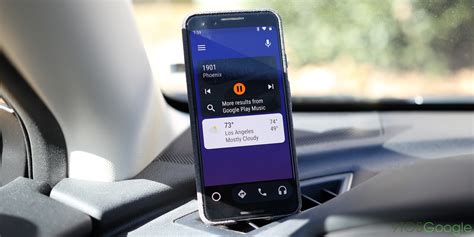
Android Auto предоставляет возможность использовать различные приложения смартфона прямо на экране автомобилей. Для того чтобы начать пользоваться этим сервисом, необходимо установить соответствующее приложение на свой телефон.
Ниже приведены шаги, которые помогут вам установить приложение в Android Auto:
| Шаг 1: | Откройте приложение Google Play на своем смартфоне. |
| Шаг 2: | Найдите поле поиска и введите "Android Auto". |
| Шаг 3: | Выберите приложение "Android Auto" из результатов поиска. |
| Шаг 4: | Нажмите на кнопку "Установить". |
| Шаг 5: | Подождите, пока приложение установится на ваш смартфон. |
| Шаг 6: | Когда установка завершится, нажмите на кнопку "Открыть". |
| Шаг 7: | Ознакомьтесь с правилами использования и нажмите на кнопку "Принять" или "Далее". |
Поздравляем! Теперь у вас установлено приложение Android Auto на вашем смартфоне. Остается только подключить ваш смартфон к автомобилю через USB-кабель или беспроводно, если ваш автомобиль поддерживает эту функцию.
Подробная инструкция и советы

Установка приложения в Android Auto может показаться сложной задачей, но с этой подробной инструкцией и советами вы справитесь легко. Следуйте этим шагам:
Шаг 1: Проверьте совместимость устройства
Перед установкой приложения важно убедиться, что ваше устройство поддерживает Android Auto. Проверьте, что ваше устройство имеет операционную систему Android 5.0 и выше, а также поддержку Bluetooth и Wi-Fi.
Шаг 2: Обновите Android Auto
Убедитесь, что у вас установлена последняя версия Android Auto на вашем смартфоне. Чтобы обновить приложение, откройте Google Play Store, найдите приложение Android Auto и нажмите кнопку "Обновить".
Шаг 3: Подключите устройство к автомобилю
Соедините ваше устройство с автомобилем с помощью USB-кабеля. Убедитесь, что автомобиль и устройство находятся в режиме парной Bluetooth-связи.
Шаг 4: Включите режим разработчика
Для установки приложений от сторонних разработчиков в Android Auto необходимо включить режим разработчика в вашем смартфоне. Для этого перейдите в Настройки > О телефоне > Информация о программном обеспечении и несколько раз нажмите на номер сборки, чтобы разблокировать режим разработчика.
Шаг 5: Загрузите и установите приложение
Откройте веб-браузер на вашем смартфоне и найдите приложение, которое вы хотите установить в Android Auto. Загрузите APK-файл приложения и установите его на ваше устройство.
Советы:
| 1. | Перед установкой приложения в Android Auto убедитесь, что ваше устройство находится в безопасном режиме. |
| 2. | Убедитесь, что в вашем автомобиле включен режим совместимости с Android Auto. |
| 3. | Установите только приложения от надежных и проверенных источников, чтобы избежать уязвимостей безопасности. |
| 4. | Если вы столкнулись с проблемами при установке или использовании приложения в Android Auto, обратитесь к документации или поддержке разработчика. |
| 5. | Обновляйте приложения регулярно, чтобы получить новые функции и исправления ошибок. |
Следуя этой подробной инструкции и советам, вы сможете без проблем установить и использовать приложение в Android Auto.
Проверьте совместимость вашего устройства с Android Auto
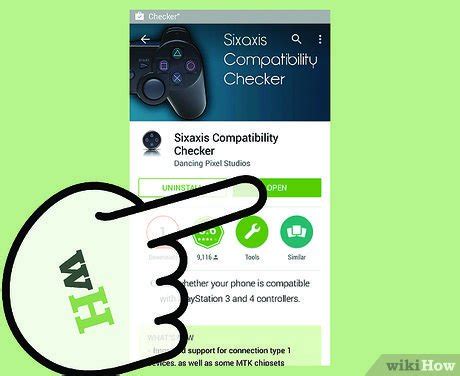
Прежде чем устанавливать приложение в Android Auto, убедитесь, что ваше устройство совместимо с этой системой. Android Auto поддерживается на большинстве современных смартфонов, но все же есть некоторые ограничения.
Следующая таблица показывает список устройств, которые совместимы с Android Auto:
| Производитель | Модель | Операционная система |
|---|---|---|
| Samsung | Galaxy S20 | Android 10.0+ |
| Pixel 4 | Android 11.0+ | |
| OnePlus | 8 Pro | Android 10.0+ |
| Huawei | P40 Pro | Android 9.0+ |
Если ваше устройство не указано в таблице, это может значить, что оно не поддерживает Android Auto. В таком случае, вы не сможете установить и использовать приложения из Android Auto на вашем устройстве.
Не забывайте, что для запуска Android Auto на вашем устройстве также требуется подключение к совместимому автомобилю через USB-порт или беспроводное соединение Bluetooth. Проверьте совместимость вашего автомобиля с Android Auto, прежде чем продолжить процесс установки приложения.
Как узнать, поддерживает ли ваше устройство данную функцию

Перед установкой приложения в Android Auto важно убедиться, что ваше устройство поддерживает данную функцию. Вот несколько способов, которые помогут вам проверить совместимость вашего устройства с Android Auto:
- Проверьте версию операционной системы: Android Auto требует устройство с Android 6.0 Marshmallow или более поздней версией.
- Убедитесь, что ваше устройство поддерживает подключение через USB: для работы Android Auto необходимо подключить устройство к автомобильному экрану с помощью USB-кабеля.
- Проверьте наличие приложения Android Auto в Google Play Маркет: если вы не можете найти приложение в магазине, это может быть признаком того, что ваше устройство не поддерживает Android Auto.
- Проверьте наличие необходимых приложений: Android Auto требует наличия приложений Google Play Музыка, Google Карты и Google Поиск для использования своих основных функций.
- Проверьте совместимость вашего автомобиля: не все автомобили поддерживают Android Auto, поэтому уточните, поддерживает ли ваш автомобиль данную функцию.
Проверка совместимости вашего устройства с Android Auto поможет вам избежать разочарования и установить приложение только в том случае, если ваше устройство может полноценно использовать его функции.
Обновите Android Auto до последней версии
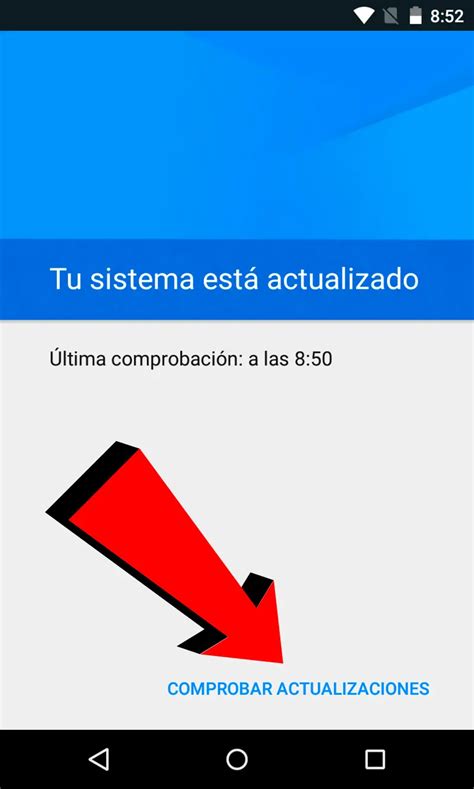
Для того чтобы получить все последние функции и исправления ошибок, рекомендуется обновить Android Auto до самой новой версии.
Вот пошаговая инструкция по обновлению Android Auto:
| Шаг 1: | Откройте Google Play Store на вашем Android-устройстве. |
| Шаг 2: | Нажмите на иконку меню (три горизонтальные линии) в верхнем левом углу экрана. |
| Шаг 3: | Выберите "Мои приложения и игры" из выпадающего меню. |
| Шаг 4: | Прокрутите вниз до тех пор, пока не найдете "Android Auto" в списке установленных приложений. |
| Шаг 5: | Если есть доступное обновление, нажмите на кнопку "Обновить". |
| Шаг 6: | Дождитесь завершения обновления. Время загрузки зависит от скорости вашего интернет-соединения. |
После завершения обновления вы можете наслаждаться полностью обновленной версией Android Auto. Убедитесь, что также обновились все ваши совместимые приложения для Android Auto, чтобы получить максимальную функциональность.
Обновление Android Auto и его приложений позволяет улучшить производительность, исправить ошибки и получить новые функции, сделав вашу поездку еще более комфортной и удобной.
Как обновить приложение на вашем устройстве
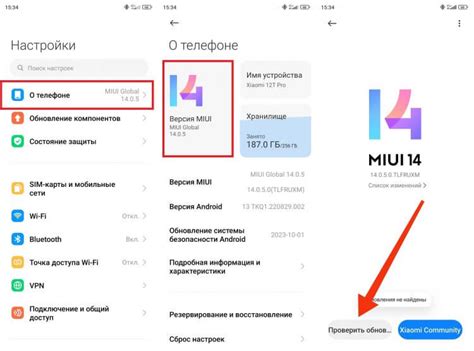
Для того чтобы получить последнюю версию приложения на вашем устройстве, следуйте следующим шагам:
- Откройте Google Play Store на вашем устройстве.
- Нажмите на значок меню в верхнем левом углу экрана (три горизонтальные линии).
- Выберите пункт "Мои приложения и игры" из выпадающего меню.
- В разделе "Установленные" найдите приложение, которое вы хотите обновить.
- Если новая версия приложения доступна, то рядом с ним будет кнопка "Обновить". Нажмите на эту кнопку.
- Получите последнюю версию приложения на вашем устройстве.
Важно отметить, что некоторые приложения могут обновляться автоматически, если эта функция включена в настройках Google Play Store.
Обновление приложений важно для получения новых функций, исправления ошибок и обеспечения безопасности вашего устройства. Мы рекомендуем регулярно проверять наличие обновлений и устанавливать их, чтобы использование приложений было максимально приятным и безопасным.
Подключите ваше устройство к автомобилю

Для установки приложения в Android Auto вам необходимо подключить ваше устройство к автомобильной системе. Для этого выполните следующие шаги:
- Убедитесь, что ваше устройство совместимо с Android Auto. Для этого проверьте список поддерживаемых устройств на официальном сайте Android Auto.
- Установите Android Auto на свое устройство из магазина приложений Google Play, если оно еще не установлено.
- Соедините ваше устройство с автомобилем при помощи USB-кабеля. Обычно USB-порт находится в центральной консоли автомобиля.
- На экране вашего устройства появится запрос на разрешение подключения к Android Auto. Чтобы продолжить, щелкните по кнопке "Разрешить".
- На экране автомобиля откроется главный экран Android Auto, где вы сможете увидеть доступные приложения.
- Следуйте указаниям на экране, чтобы установить и настроить необходимое вам приложение в Android Auto.
Теперь ваше устройство успешно подключено к автомобильной системе и готово к использованию приложений в Android Auto. Не забудьте соблюдать правила безопасности и не отвлекаться от дороги во время управления автомобилем.
Опции подключения и их настройка
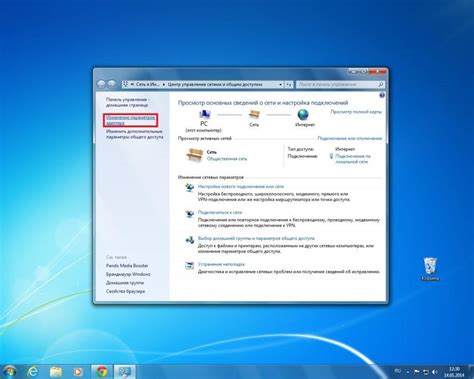
При установке и настройке приложения в Android Auto, вы можете воспользоваться различными опциями подключения, чтобы создать наиболее удобное и персонализированное взаимодействие с вашим смартфоном в автомобиле.
Ниже приведены некоторые опции подключения и советы по их настройке:
Беспроводное подключение: Если ваш автомобиль и телефон поддерживают беспроводное подключение, вы можете настроить его для удобного использования без лишних проводов. Убедитесь, что функция Bluetooth активирована на обоих устройствах, и следуйте инструкциям в меню настройки Android Auto, чтобы установить беспроводное подключение.
Поддержка голосовых команд: Android Auto предлагает мощную функцию голосового управления, которая позволяет вам контролировать приложения и функции с помощью голосовых команд. Проверьте настройки голосового управления на вашем смартфоне и активируйте эту функцию, чтобы использовать ее с Android Auto. Это позволит вам безопасно управлять приложениями, не отвлекаясь от дороги.
Настройка экрана автомобиля: Android Auto позволяет настраивать отображение приложений и интерфейса на экране автомобиля. В меню настройки Android Auto вы можете выбрать предпочтительную тему, яркость и контрастность экрана, а также настроить отображение уведомлений и контента. Это позволит вам настроить Android Auto под свои предпочтения и обеспечить максимальный комфорт при использовании.
Настройка уведомлений: В настройках Android Auto вы можете выбрать, какие уведомления будут отображаться на экране автомобиля. Вы можете настроить разрешенные приложения для уведомлений, а также ограничить типы уведомлений, которые будут отображаться во время вождения. Это позволит вам минимизировать отвлекающие факторы и сосредоточиться на дороге.
Скачайте и установите приложение в ваше устройство
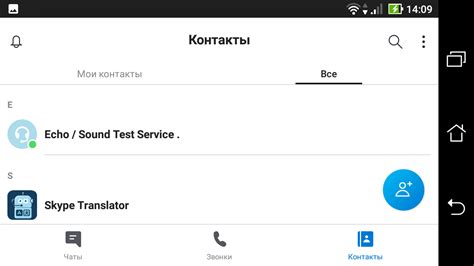
Для того чтобы использовать приложения в Android Auto, вам необходимо скачать и установить их на ваше устройство. Вот подробная инструкция по установке:
- Откройте Google Play Store на вашем устройстве.
- Нажмите на значок поиска в правом верхнем углу экрана.
- Введите название приложения, которое вы хотите установить.
- Выберите приложение из результатов поиска и нажмите на его название.
- На странице приложения нажмите на кнопку "Установить".
- Дождитесь завершения установки приложения.
Теперь у вас есть установленное приложение, которое можно использовать в Android Auto. Вы можете перейти к настройке и использованию приложения в вашем автомобиле.